STM32裸机编程指南-1
系列目录
- STM32裸机编程指南-1,存储和寄存器相关知识
- STM32裸机编程指南-2,更易读的外设寄存器编程
- STM32裸机编程指南-3,启动代码和向量表
- STM32裸机编程指南-4,Makefile构建自动化
- STM32裸机编程指南-5,闪烁LED
- STM32裸机编程指南-6,用SysTick中断实现闪烁
- STM32裸机编程指南-7,添加串口调试输出
- STM32裸机编程指南-8,重定向
printf()到串口 - STM32裸机编程指南-9,用Segger Ozone进行调试
- STM32裸机编程指南-10,供应商CMSIS头文件
- STM32裸机编程指南-11,配置时钟
- STM32裸机编程指南-12,带设备仪表盘的网络服务器
这个系列将介绍STM32裸机编程的基础知识,以便更好地理解STM32Cube、Keil等框架和IDE是如何工作的。本指南完全从头开始,只需要编译器和芯片数据手册,而不依赖任何其它软件工具和框架。
这个系列涵盖了以下话题:
- 存储和寄存器
- 中断向量表
- 启动代码
- 链接脚本
- 使用
make进行自动化构建 - GPIO外设和闪烁LED
- SysTick定时器
- UART外设和调试输出
printf重定向到UART- 用Segger Ozone进行调试
- 系统时钟配置
- 实现一个带设备仪表盘的web服务器
我们将使用Nucleo-F429ZI开发板(淘宝购买)贯穿整个指南的实践,每个章节都有一个相关的完整小项目可以实战。最后一个web服务器项目非常完整,可以作为你自己项目的框架,因此这个示例项目也提供了其他开发板的适配:
对其他板子的适配支持还在进行中,可以提交issue来建议适配你正在用的板子。
工具配置
为继续进行,需要以下工具:
- ARM GCC, https://launchpad.net/gcc-arm-embedded - for compiling and linking
- GNU make, http://www.gnu.org/software/make/ - for build automation
- ST link, https://github.com/stlink-org/stlink - for flashing
Mac安装
打开终端,执行:
1 | $ /bin/bash -c "$(curl -fsSL https://raw.githubusercontent.com/Homebrew/install/HEAD/install.sh)" |
Linux(Ubuntu)安装
打开终端,执行:
1 | $ sudo apt -y install gcc-arm-none-eabi make stlink-tools |
Windows安装
1 | scoop install gcc-arm-none-eabi make stlink |
验证安装:
- 下载这个仓库,解压到
C:\ - 打开命令行,执行:
1 | cd C:\bare-metal-programming-guide-main\step-0-minimal |
数据手册
微控制器介绍
微控制器(microcontroller,uC或MCU)是一个小计算机,典型地包含CPU、RAM、存储固件代码的Flash,以及一些引脚。其中一些引脚为MCU供电,通常被标记为VCC和GND。其他引脚通过高低电压来与MCU通信,最简单的通信方法之一就是把一个LED接在引脚上:LED一端接地,另一端串接一个限流电阻,然后接到MCU信号引脚。在固件代码中设置引脚电压的高低就可以使LED闪烁:
存储和寄存器
MCU的32位地址空间按区分割。例如,一些存储区被映射到特定的地址,这里是MCU的片内flash,固件代码指令在这些存储区读和执行。另一些区是RAM,也被映射到特定的地址,我们可以读或写任意值到RAM区。
从STM32F429数据手册的2.3.1节,我们可以了解到RAM区从地址0x20000000开始,共有192KB。从2.4节我们可以了解到flash被映射到0x08000000,共2MB,所以flash和RAM的位置像这样:
从数据手册中我们也可以看到还有很多其它存储区,它们的地址在2.3节”Memory Map”给出,例如:”GPIOA”区从地址0x40020000开始,长度为1KB。
这些存储区被关联到MCU芯片内部不同的外设电路上,以特殊的方式控制外设引脚的行为。一个外设存储区是一些32位寄存器的集合,每个寄存器有4字节的空间,在特定的地址,控制着外设的特定功能。通过向寄存器写入值,或者说向特定的地址写一个32位的值,我们就可以控制外设的行为。通过读寄存器的值,我们就可以得到外设的数据或配置。
MCU通常有许多不同的外设,其中比较简单的就是GPIO(General Purpose Input Output,通用输入输出),它允许用户将MCU引脚设为输出模式,然后置“高”或置“低”;或者设置为输入模式,然后读引脚电压的“高”或“低”。还有UART外设,可以使用串行协议通过两个引脚收发数据。还有许多其它外设。
在MCU中,一个相同外设通常会有多个“实例”,比如GPIOA、GPIOB等等,它们控制着MCU引脚的不同集合。类似地,也有UART1、UART2等等,可以实现多通道。在Nucleo-F429上,有多个GPIO和UART外设。
例如,GPIOA外设起始地址为0x40020000,我们可以从数据手册8.4节找到GPIO寄存器的描述,上面说 GPIOA_MODER 寄存器偏移为0,意味着它的地址是 0x40020000 + 0,寄存器地址格式如下:
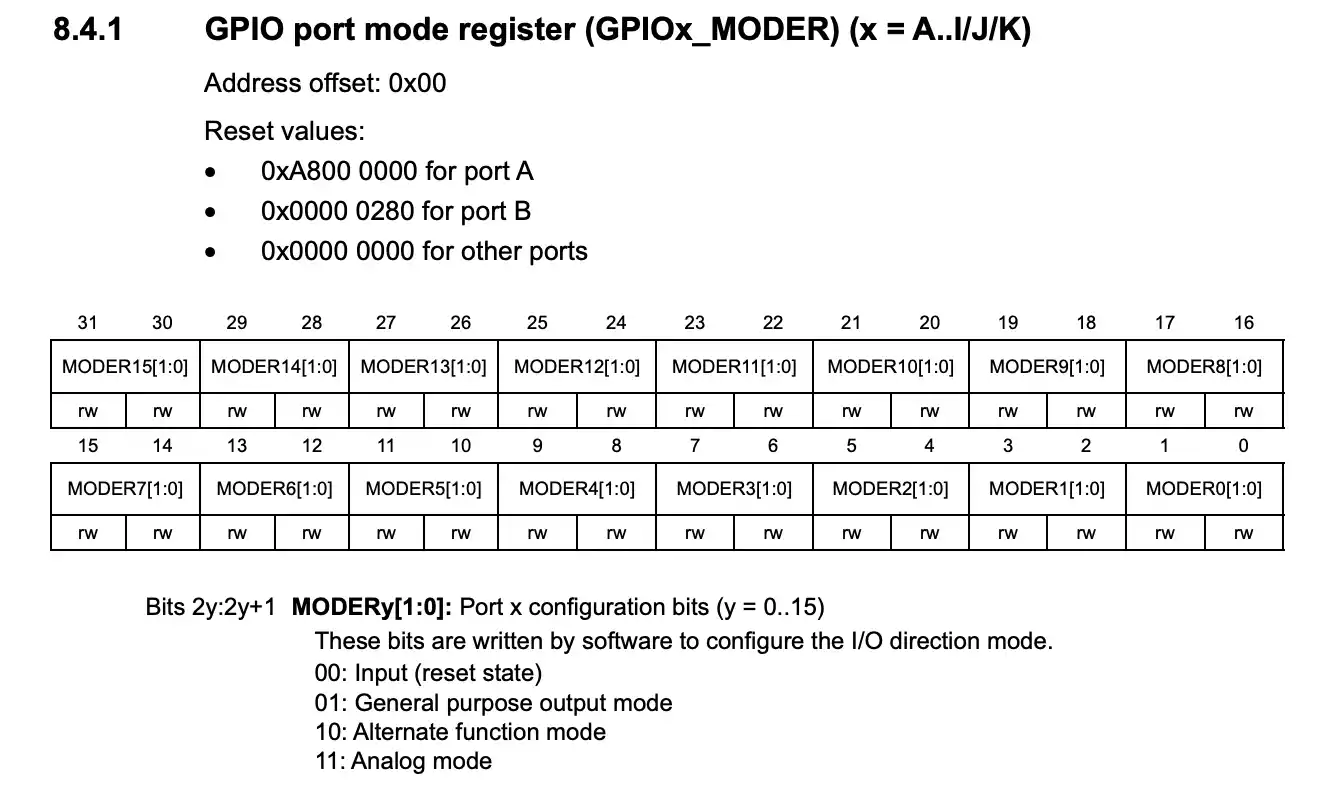
数据手册显示MODER这个32位寄存器是由16个2位的值组成。因此,一个MODER寄存器控制16个物理引脚,0-1位控制引脚0,2-3位控制引脚1,以此类推。这个2位的值编码了引脚模式:’00’代表输入,’01’代表输出,’10’代表替代功能——在其它部分进行描述,’11’代表模拟引脚。因为这个外设命名为’GPIOA’,所以对应引脚名为’A0’、’A1’,等等。对于外设’GPIOB’,引脚则对应叫’B0’、’B1’,等等。
如果我们向MODER寄存器写入32位的值’0’,就会把从A0到A15这16个引脚设为输入模式:
1 | * (volatile uint32_t *) (0x40020000 + 0) = 0; // Set A0-A15 to input mode |
通过设置独立的位,我们就可以把特定的引脚设为想要的模式。例如,下面的代码将A3设为输出模式:
1 | * (volatile uint32_t *) (0x40020000 + 0) &= ~(3 << 6); // CLear bit range 6-7 |
我来解释下上面的位操作。我们的目标是把控制GPIOA外设引脚3的位,也就是6-7,设为特定值,在这里是1。这个需要2步,首先,我们必须将6-7位的当前值清除,也就是清’0’,因为这两位可能已经有值;然后,我们再将6-7设为期望值。
所以,第一步,我们先把6-7位清’0’,怎么做呢?4步:
- 使一个数有连续的N位’1’
- 1位用1:
0b1 - 2位用3:
0b11 - 3位用7:
0b111 - 4位用15:
0b1111 - 以此类推,对于N位,数值应为
2^N - 1。对于2位,数值为3,或者写为二进制0b00000000000000000000000000000011
- 1位用1:
- 将数字左移位。如果我们需要设置位 X-Y,则将数字左移X位。在我们的例子中,左移6位:
(3 << 6),得到0b00000000000000000000000011000000 - 取反:0变1,1变0:
~(3 << 6), 得到0xb11111111111111111111111100111111 - 现在,将寄存器值与我们的数字进行逻辑”与”操作,6-7位与’0’后会变0,其它位与’1’后不变,这就是我们想要的:
REG &= ~(3 << 6)。注意,保持其它位的值不变是重要的,我们并不想改变其它位的配置。
一般地,如果我们想将 X-Y 位清除,或者说设为0,这样做:
1 | PERIPHERAL->REGISTER &= ~(NUMBER_WITH_N_BITS << X); |
最后,我们把那些位设为我们想要的值,则需要把想要的值左移X位,然后与寄存器当前值进行逻辑”或”运算:
1 | PERIPHERAL->REGISTER |= VALUE << X; |
现在,你应该明白了,下面的两行代码将把GPIOA MODER寄存器的6-7位设为1,即输出模式:
1 | * (volatile uint32_t *) (0x40020000 + 0) &= ~(3 << 6); // CLear bit range 6-7 |
还有一些寄存器没有被映射到MCU外设,而是被映射到了ARM CPU的配置和控制。例如,有一个”Reset and clock control”单元(RCC),在数据手册第6节有描述,这些寄存器用来配置系统时钟和一些其它的事情。